
Comprei uma TV Roku pela sua simplicidade e vasta oferta de conteúdo. No entanto, descobri que o dispositivo sofre de problemas de desempenho. Por que minha TV Roku é tão lenta?Após uma investigação sobre o motivo de a Roku TV estar lenta, as causas ficaram claras. Baseado nelas, acelerei minha Roku TV por meio de várias etapas de solução de problemas e gostaria de compartilhar minha experiência de solução de problemas com você.
Sumário
Por que a TV Roku é tão lenta?
Uma Roku TV lenta destrói seu prazer. Por que a TCL Roku TV está lenta? A lentidão da Roku TV pode ser causada por vários fatores, como conexão de rede ruim, espaço de armazenamento insuficiente, cache sobrecarregado, software desatualizado e hardware defeituoso.
Como consertar uma TV Roku lenta?
Não é difícil restaurar o desempenho da Roku TV. Você pode tentar verificar a conexão de internet, reiniciar sua Roku TV, limpar cache e dados, remover canais não utilizados, desativar temas e protetores de tela, limitar o processo em segundo plano, atualizar e redefinir para as configurações de fábrica sua Roku TV. Tutoriais passo a passo são fornecidos abaixo.
Nota: Se você não tem um controle remoto Roku por algum motivo, tente controlar sua TV Roku usando seu smartphone com um aplicativo de controle remoto Roku. Eu tenho o Aplicativo de Controle Remoto Roku from BoostVision No meu telefone Android, acho super fácil controlar minha TV Roku e outros dispositivos Roku.
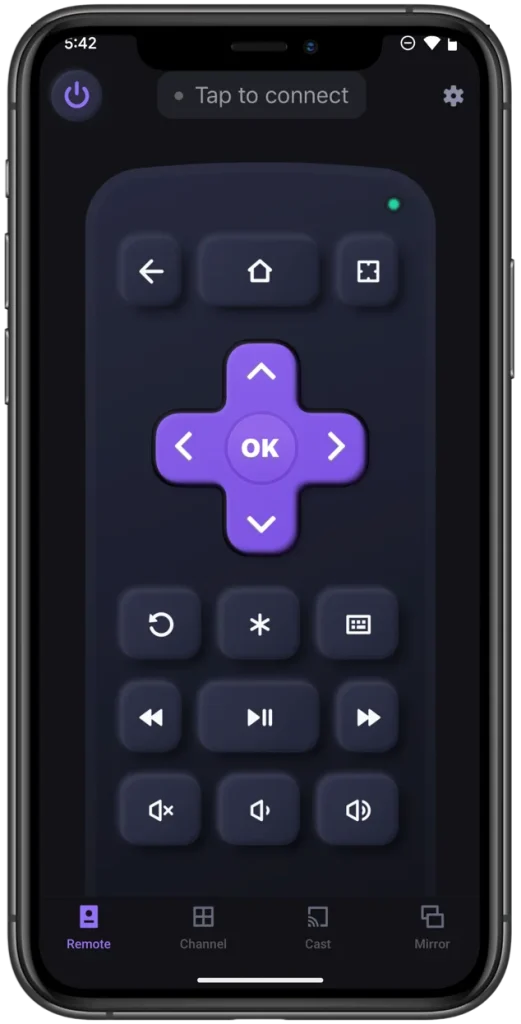
Baixe o controle remoto para Roku TV
Correçāo 1. Verifique a Conexão com a Internet
Se a sua TV Roku estiver lenta enquanto reproduz um programa, verifique primeiro se o atraso está em uma conexão de internet ruim. Lembre-se de que uma TV Roku funciona melhor com uma velocidade de download de pelo menos 5 Mbps para conteúdo HD e 25 Mbps para conteúdo 4K.
Você pode aprender sobre a força do sinal da sua rede através da sua TV Roku. Para fazer isso, pressione o botão Home no seu controle remoto Roku, vá para Configurações > Rede > Sobre, e verifique as informações associadas com Força do sinal e Velocidade de download da internet.
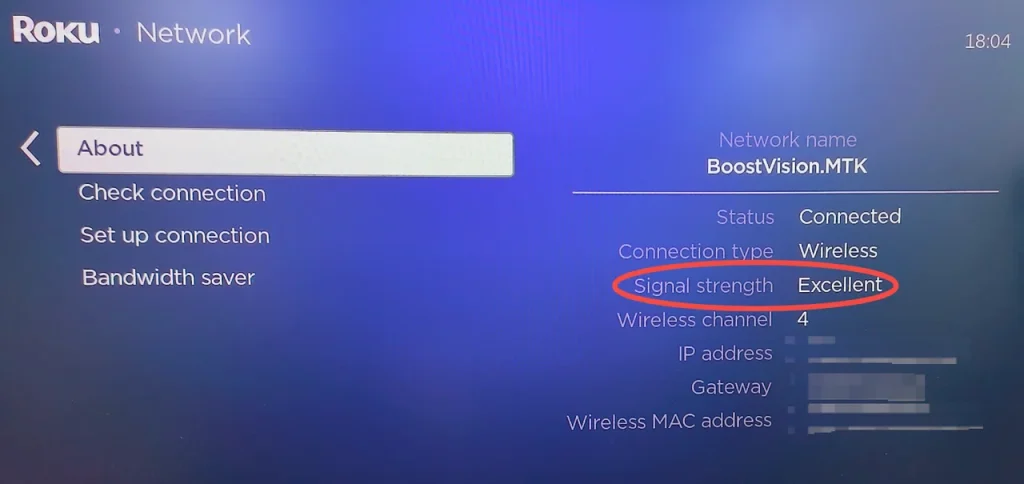
Alternativamente, abra um site de teste de velocidade ou um serviço de streaming (como o YouTube) no seu smartphone conectado à mesma rede.
Se o resultado do teste não for ideal, tente melhorar o sinal de Wi-Fi movendo o roteador para mais perto da sua TV Roku, removendo os obstáculos que podem interferir no sinal e reiniciando o roteador. Após a série de operações, se ainda houver um sinal de Wi-Fi fraco, por favor, ligue para a operadora de rede.
Correçāo 2. Reinicie sua TV Roku.
Uma reinicialização simples pode remover arquivos temporários e cache sobrecarregado e interromper processos desnecessários que podem desencadear problemas de desempenho. Portanto, reinicie sua Roku TV para limpar o cache do Roku e outros dados sem importância.
Pressione o casa pressione o botão no seu controle remoto Roku e vá para Configurações > System > Poder > Reinicialização do sistema. Se não houver uma opção de Energia, apenas vá para System > Reinicialização do sistema.
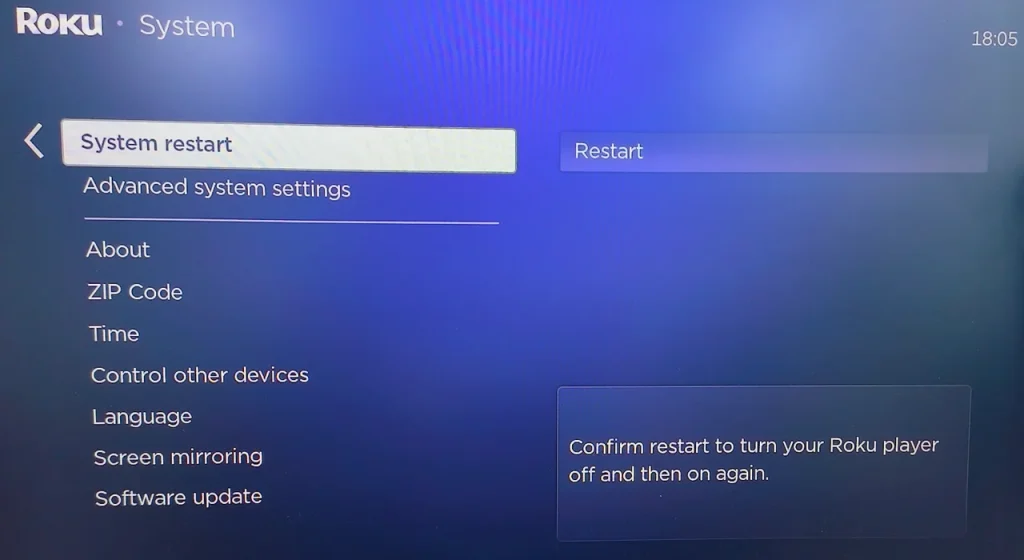
Correçāo 3. Exclua Canais Não Utilizados.
A lentidão da TCL Roku TV pode ser causada por pouco espaço de armazenamento, e cada canal no dispositivo ocupa espaço de armazenamento. Portanto, excluindo os canais não utilizados do Roku. Pode fazer diferença. Aqui estão os passos:
Paso 1. Pressione o casa pressione o botão no seu controle remoto Roku.
Paso 2. Localize o canal não utilizado e pressione o Estrela botão no controle remoto.
Paso 3. Escolha o Remover aplicativo opção e confirme quando solicitado.
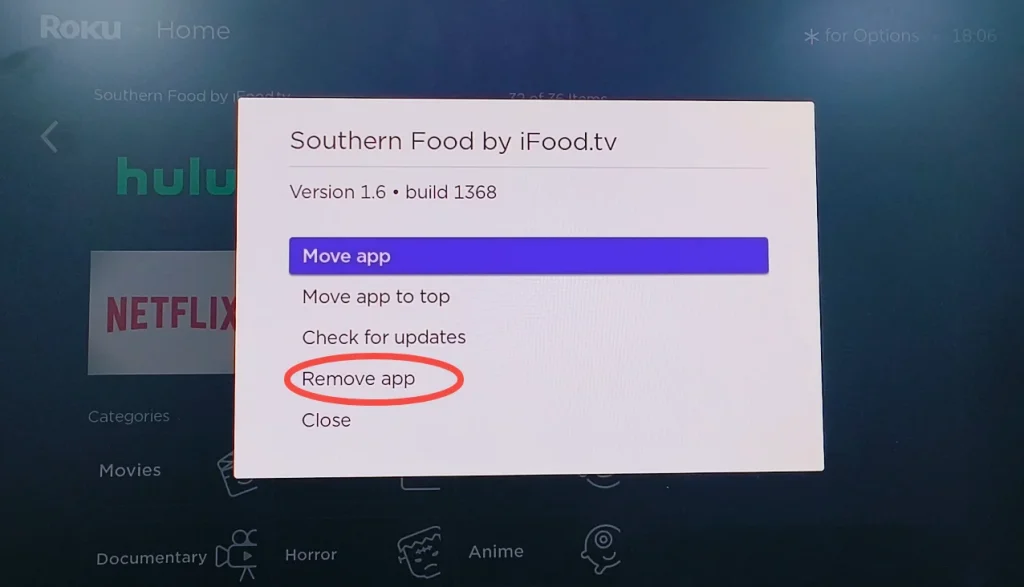
Correçāo 4. Desative Temas e Protetores de Tela
O Roku permite que você altere temas e protetores de tela para personalizar sua experiência com o Roku. No entanto, mudar o tema roxo padrão para um enriquecido com elementos usará mais recursos do sistema e fará com que seu dispositivo Roku funcione lentamente.
Se a sua TV Roku estiver enfrentando um problema de desempenho, você pode precisar mudar o tema complicado para um mais simples, acessando Configurações > Tema > Papel de parede e escolhendo um tema simples.
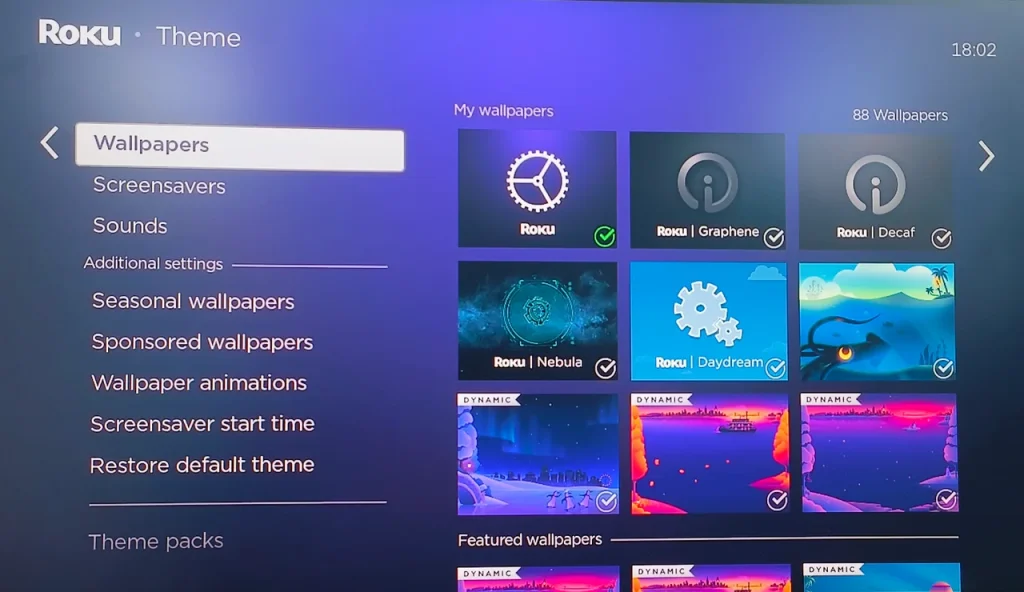
Continue a alterar seu protetor de tela para um mais básico ou configure para nenhum, se você usa um protetor de tela colorido e dinâmico para o seu dispositivo Roku. Para fazer isso, vá até Configurações > Tema > Protetor de tela.
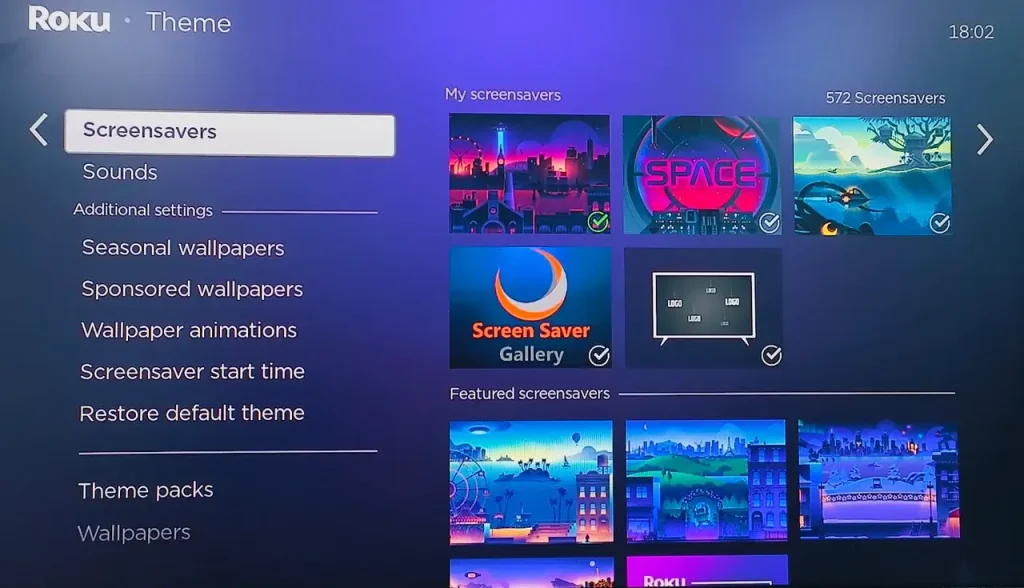
Correçāo 5. Atualize sua TV Roku.
Software desatualizado é uma razão comum para o atraso dos dispositivos. Então, se sua Roku TV está lenta, verifique se ela está usando o software mais recente.
Paso 1. Na página inicial do Roku, navegue até Configurações > Atualização do sistema.
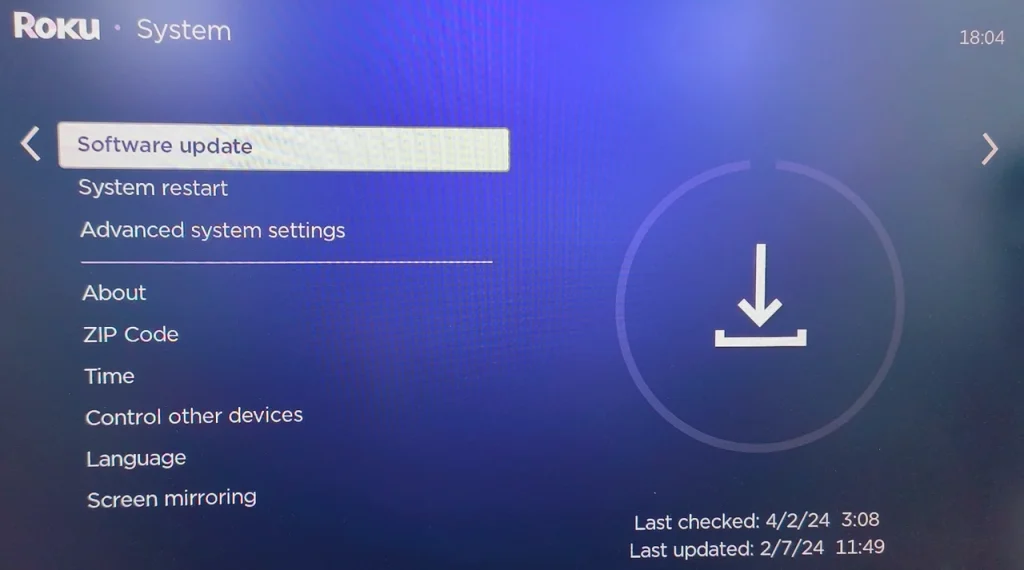
Paso 2. Escolha Verificar agora para verificar manualmente as atualizações.
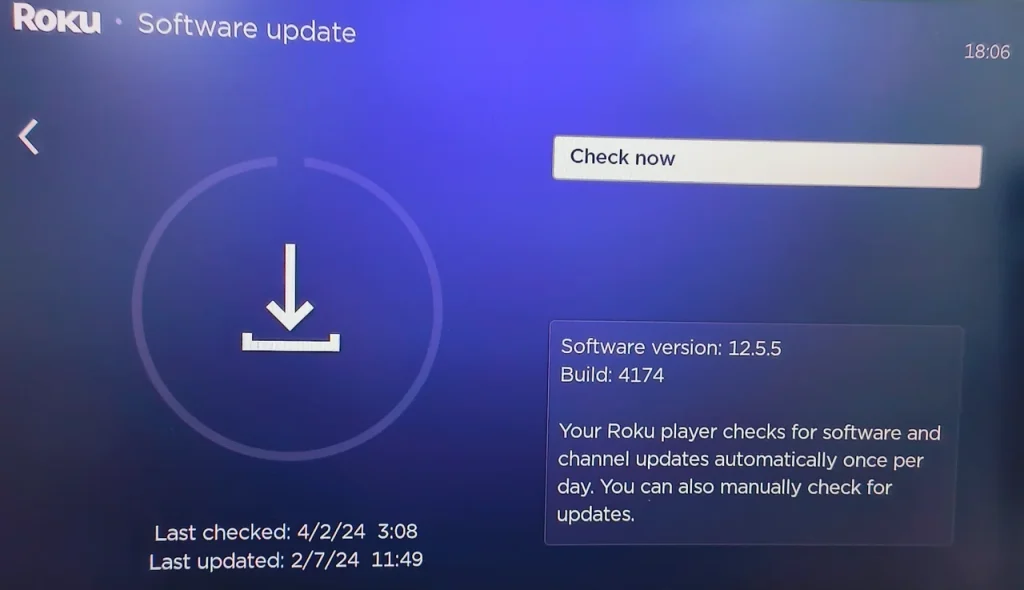
Paso 3. Se o Roku detectar a nova atualização, escolha Atualize agora. para instalar o software mais recente.
Correçāo 6. Restaure as Configurações de Fábrica da Sua TV Roku.
Se tudo mais falhar, um reset de fábrica pode dar à sua TV Roku um novo começo, mas ele apagará todos os seus canais e configurações. Um reset de fábrica na TV Roku pode ser realizado com diferentes soluções alternativas, e elas estão detalhadas em Como redefinir a Roku TV sem um controle remoto.
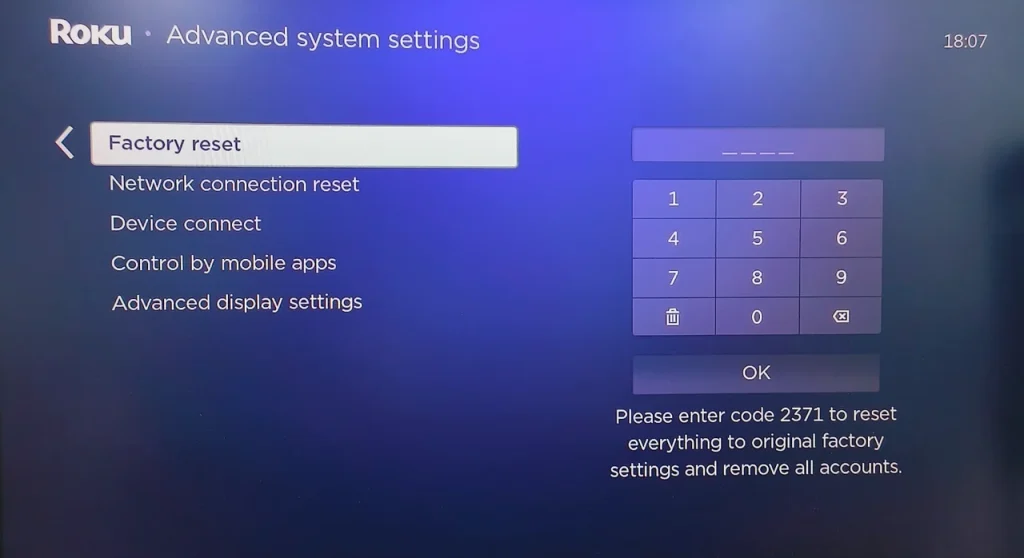
Conclusão
Eu sei como é irritante quando a TV Roku funciona lentamente. Mas não fique sentado esperando seu destino. O problema é sempre causado por uma conexão de internet ruim, pouco espaço de armazenamento, software desatualizado, entre outros, e você pode tentar encontrar a razão que diminui o desempenho do seu Roku verificando a conexão de internet, reiniciando o dispositivo, removendo os canais usados e fazendo mais. Espero que você possa recuperar seu entretenimento de sua TV Roku que funciona suavemente.
Por que minha Roku TV é tão lenta? FAQ
P: Como posso acelerar minha TCL Roku TV?
- Verifique a conexão de rede
- Reinicie sua TCL Roku TV
- Remova os canais não utilizados.
- Desative temas complicados e protetores de tela.
- Mantenha a TCL Roku TV atualizada
- Redefinição de fábrica da TCL Roku TV
P: O Roku possui um teste de velocidade?
Se você conectou seu Roku a uma rede WiFi, ele exibirá automaticamente a intensidade do sinal de internet e a velocidade de download. Para obter informações associadas à rede, você pode ir para Configurações > Rede > Sobre.








